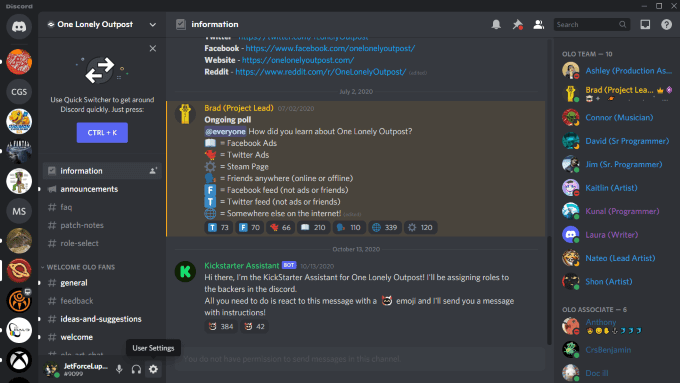如今,任何人都可以成为流光(anyone can be a streamer)。Discord让您可以轻松地将您的游戏玩法传播给网络上的狂热粉丝——但这也意味着弹出窗口、消息和个人信息可能会出现在屏幕上。Discord Streamer 模式(Discord Streamer Mode)有助于隐藏这一点。
您最不想看到的就是让成千上万的观众看到发送给朋友的私人消息,或者让公众看到让他们加入您的私人Discord频道的邀请码。Discord Streamer 模式(Discord Streamer Mode)可以通过阻止查看个人信息来保护您。

什么是 Discord Streamer 模式?(What Is Discord Streamer Mode?)
Discord Streamer 模式(Discord Streamer Mode)是 Discord 中的一项可选设置,(Discord)可为您提供保护个人信息的精细选项。您可以准确地选择要显示或隐藏的(want to display or hide)信息。您还可以选择在开始流式传输时是否自动启用Streamer Mode 。
它还使您能够消除可能会影响您的流媒体的内容,例如通知和系统声音。Discord Streamer 模式(Discord Streamer Mode)是一个强大的隐私工具,有助于保护您的个人信息(protect your personal information)。
想象一下:您正在直播,并且有几千名观众。你喜欢你的粉丝,但你不想让他们知道你住在哪里。突然,一位现实生活中的朋友向您发送了有关即将举行的烧烤的信息以及地址。
如果没有Streamer Mode,每个观看的人都会看到该消息。只要您开启了Discord Streamer Mode,私信就不会在直播中弹出,您可以在玩完游戏后查看。
如何启用 Discord Streamer 模式(How to Enable Discord Streamer Mode)
Discord使查找和启用Streamer Mode变得容易。
- 打开不和谐(Discord)。
- 选择左下角的用户(User) 设置图标(用户名旁边的齿轮)。(Settings)
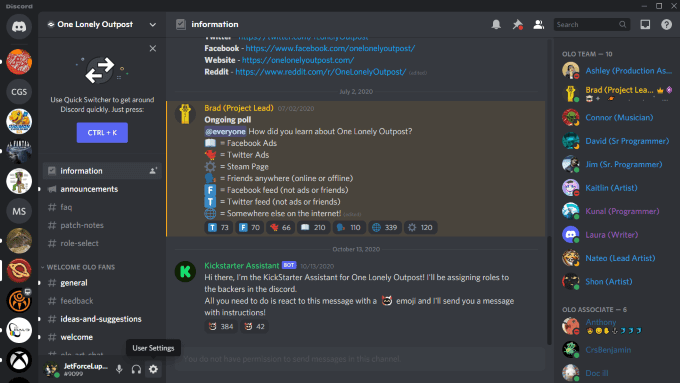
- 从左侧菜单中选择流媒体模式。(Streamer Mode)

- 选择启用流媒体模式(Enable Streamer Mode.)旁边的切换。

打开流媒体模式(Streamer Mode)就这么简单。默认情况下,Streamer Mode设置为自动启用和保护所有可能的信息,但您可以根据自己的喜好进行配置。
您还可以选择通过简单的按键绑定来激活或停用 Streamer模式。(Mode)
如何设置 Streamer 模式键绑定(How to Set Up Streamer Mode Keybindings)
以下是如何设置键绑定以打开和关闭Streamer 模式(Streamer Mode)。
- 打开不和谐(Discord)。
- 选择用户(User) 设置(Settings)图标(用户名旁边的齿轮。)
- 从左侧菜单中选择键绑定。(Keybinds )

- 选择添加键绑定。(Add a Keybind.)

- 从操作下方的下拉菜单中选择切换流媒体模式(Toggle Streamer Mode )。(Action.)

- 选择键绑定下方的字段并(Keybind)输入您要使用的键或键组合。

设置键绑定后,您可以在Discord处于活动状态时点击它以启用或禁用 Streamer Mode。
流媒体模式保护什么(What Streamer Mode Protects)
流媒体模式(Streamer Mode)为您提供多种选项,确保您的个人信息安全。
隐藏个人信息(Hide Personal Information):阻止任何私人信息出现在屏幕上。这包括电子邮件、关联帐户、笔记等信息,它甚至会匿名您的用户名,这样人们就无法随意向您或您的联系人发送好友请求。
隐藏邀请链接(Hide Invite Links):阻止有关其他Discord服务器的邀请信息。如果您不希望随机观众加入您的服务器(joining your server),这是您绝对需要启用的一项。

禁用声音(Disable Sounds):阻止所有与 Discord 相关的(Discord-related)声音效果,例如消息叮当声或自定义声音效果。
禁用通知(Disable Notifications):阻止来自您桌面的所有通知。如果您在屏幕上弹出其他消息应用程序,那么您最不想要的就是有人阅读个人消息。此设置阻止了这一点。
除了这些选项之外,Discord还让您能够在您的计算机上运行OBS或XSplit时自动启用Streamer Mode 。您需要将Discord连接到这些服务。
如何将 OBS 和 XSplit 连接到 Discord(How to Connect OBS And XSplit to Discord)
Discord提供了一个名为StreamKit的工具集,可让您轻松地将外部服务连接到Discord。您可以通过访问Discord StreamKit 网站(Discord StreamKit website)来访问它。
- 访问Discord StreamKit网站。
- 向下滚动(Scroll)到OBS或XSplit,然后单击连接到 Discord。(Connect to Discord.)

- 另一个窗口将打开。为 OBS(Install for OBS)选择安装或为 XSplit 选择安装。(Install for XSplit.)

- 这将打开 Discord。选择授权(Authorize)以授予服务连接权限。

授权应用程序后,工作就完成了。您可以在启动OBS或XSplit时自动启用Discord Streamer 模式(Discord Streamer Mode)—只需在Discord中选择设置,如前所示。
如果您是流媒体并且使用Discord(让我们面对现实:大多数游戏玩家都这样做(most gamers do)),请帮自己一个忙:打开流媒体模式(Streamer Mode)。它将帮助您防止意外向所有观众透露个人信息。
What Is Discord Streamer Mode and How to Set It Up
These days, anyone can be a streamer. Discord makes it easy to broadcast your gameplay to adoring fans all across the web — but it also means that pop-ups, messages, and personal information may appear on-screen. Discord Streamer Mode helps hide that.
The last thing you want is for thousands of viewers to see a private message sent to a friend, or for the public to see the invite code that lets them join your private Discord channel. Discord Streamer Mode can protect you by blocking personal information from view.

What Is Discord Streamer Mode?
Discord Streamer Mode is an optional setting within Discord that gives you granular options for protecting your personal information. You can choose exactly what information you want to display or hide. You can also choose whether to automatically enable Streamer Mode when you begin streaming.
It also enables you to eliminate things that might detract from your stream, such as notifications and system sounds. Discord Streamer Mode is a powerful privacy tool that helps protect your personal information.
Imagine this: You’re streaming, and you have a few thousand viewers. You like your fans, but you don’t want them to know where you live. Suddenly, a real-life friend messages you with information about an upcoming barbecue, along with the address.
Without Streamer Mode, everyone watching will see the message. As long as you have Discord Streamer Mode turned on, the private message will not pop up on stream and you can check it after you’re done gaming.
How to Enable Discord Streamer Mode
Discord makes it easy to find and enable Streamer Mode.
- Open Discord.
- Select the User Settings icon towards the bottom left (the gear beside your username).
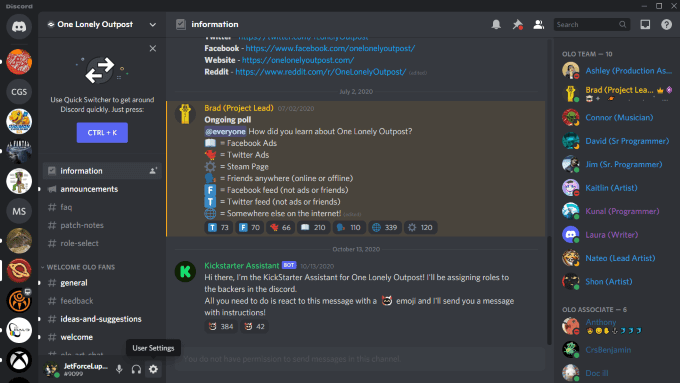
- Select Streamer Mode from the left-hand menu.

- Select the toggle beside Enable Streamer Mode.

Turning Streamer Mode on is as easy as that. By default, Streamer Mode is set to automatically enable and protect all possible information, but you can configure this according to your own preferences.
You can also choose to activate or deactivate Streamer Mode through a simple keybind.
How to Set Up Streamer Mode Keybindings
Here is how to set up a keybind to toggle Streamer Mode on and off.
- Open Discord.
- Select the User Settings icon (the gear beside your username.)
- Select Keybinds from the left-hand menu.

- Select Add a Keybind.

- Select Toggle Streamer Mode from the drop-down menu underneath Action.

- Select the field underneath Keybind and enter the key or combination of keys you want to use.

After you set the keybind, you can tap it any time Discord is active to enable or disable Streamer Mode.
What Streamer Mode Protects
Streamer Mode gives you multiple options that keep your personal information safe.
Hide Personal Information: Blocks any private information from appearing on-screen. This includes information like emails, connected accounts, notes, and it even anonymizes your username so that people can’t randomly send you or your contacts friend requests.
Hide Invite Links: Blocks information about invitations to other Discord servers. This is one you absolutely need to enable if you don’t want random viewers joining your server.

Disable Sounds: Blocks all Discord-related sound effects, such as a message ding or custom sound effects.
Disable Notifications: Blocks all notifications stemming from your desktop. If you have other messaging apps that pop up on screen, the last thing you want is someone reading a personal message. This setting blocks that.
In addition to these options, Discord also gives you the ability to automatically enable Streamer Mode if OBS or XSplit is running on your computer. You will need to connect Discord to these services.
How to Connect OBS And XSplit to Discord
Discord provides a toolset called StreamKit that allows you to easily connect outside services to Discord. You can access this by going to the Discord StreamKit website.
- Go to the Discord StreamKit website.
- Scroll down to OBS or XSplit and click Connect to Discord.

- Another window will open. Select Install for OBS or Install for XSplit.

- This opens Discord. Select Authorize to give permission for the service to connect.

After you authorize the application, the job is done. You can automatically enable Discord Streamer Mode when you launch OBS or XSplit — just select the setting within Discord as shown earlier.
If you’re a streamer and you use Discord (and let’s face it: most gamers do), do yourself a favor: turn on Streamer Mode. It will help protect you against accidentally revealing personal information to all of your viewers.